Aktywacja usługi ESET Security for Microsoft SharePoint
Po zakończeniu instalacji zostanie wyświetlony monit o aktywowanie produktu.
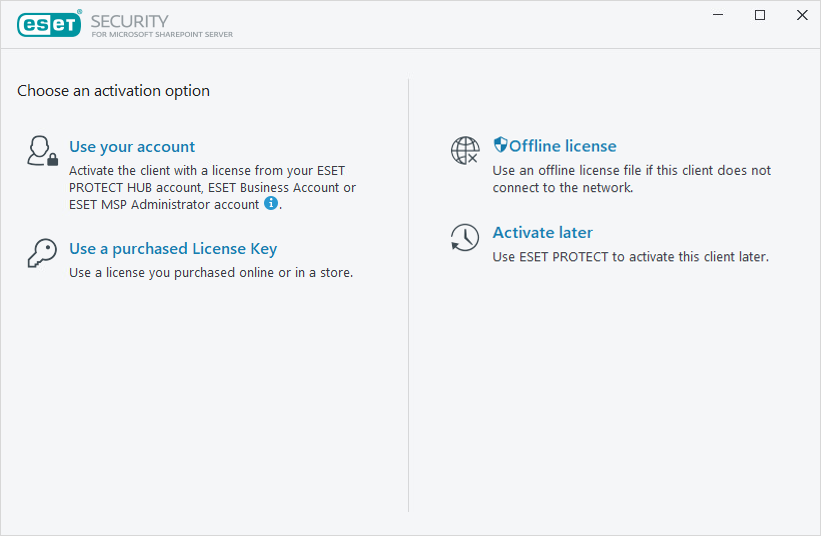
Aktywacji produktu ESET Security for Microsoft SharePoint można dokonać przy użyciu dowolnej z poniższych metod:
Użyj konta
Utwórz nowe konto, jeśli nie masz zarejestrowanego konta ESET PROTECT Hub. Możesz także użyć starszych narzędzi do zarządzania licencjami ESET Business Account lub ESET MSP Administrator.
Zakupiony klucz licencyjny
Wpisz lub skopiuj i wklej klucz licencyjny wydany przez ESET w polu Klucz licencyjny oraz kliknij przycisk Kontynuuj. Dokładnie przepisz klucz licencyjny, uwzględniając myślniki. Jeśli kopiujesz i wklejasz licencję, upewnij się, że przypadkowo nie zaznaczasz dodatkowego miejsca wokół tekstu.
Plik licencji offline
Jest to automatycznie generowany plik, który jest przesyłany do produktu ESET. Plik licencji offline jest generowany przez portal licencyjny i jest przeznaczony do użytku w środowiskach, w których aplikacja nie może łączyć się z podmiotem odpowiedzialnym za licencje.
Jeśli komputer należy do sieci zarządzanej, należy kliknąć opcję Aktywuj później w narzędziu ESET PROTECT, aby administrator przeprowadził aktywację zdalną przy użyciu narzędzia ESET PROTECT. Z tej opcji można również skorzystać w celu aktywowania danego klienta w późniejszym czasie.
W dowolnym momencie można wybrać pozycje Pomoc i obsługa > Zmień licencję w oknie głównym programu, by zarządzać informacjami dotyczącymi licencji. Zostanie wyświetlony identyfikator publiczny licencji służący do identyfikacji produktu i licencji. Nazwa użytkownika, pod którą zarejestrowano komputer, jest zapisana w sekcji Informacje, dostępnej po kliknięciu prawym przyciskiem myszy ikony ![]() w obszarze powiadomień systemu Windows.
w obszarze powiadomień systemu Windows.
Po pomyślnej aktywacji ESET Security for Microsoft SharePoint otworzy się główne okno programu i wyświetli się jego aktualny stan na stronie Monitorowanie. Program może na początku wymagać nieco uwagi, na przykład zostanie wyświetlone pytanie o chęć przynależności do programu ESET LiveGrid®.
W głównym oknie programu będą również wyświetlane powiadomienia dotyczące innych elementów, takich jak aktualizacje systemu (aktualizacje systemu Windows) czy aktualizacje silnika detekcji. Gdy wszystko będzie gotowe, stan monitorowania zmieni kolor na zielony i wyświetli status Ochrona aktywna.
Produkt możesz również aktywować z menu głównego, wybierając kolejno opcje Pomoc i obsługa > Aktywuj produkt lub Stan monitorowania > Produkt nie został aktywowany.
ESET PROTECT może aktywować komputery klienckie w trybie dyskretnym, przy użyciu licencji udostępnionych przez administratora. |